Cara mengembalikan file yang terhidden atau tersembunyi di flashdisk atau hardisk cukup mudah. Bahkan kamu bisa menyelesaikannya dengan cepat, baik dengan maupun tanpa aplikasi. Penyebab file di dalam flashdisk atau hardisk terhidden ada dua, pertama karena disembunyikan sendiri oleh pemilik flashdisk atau hardisk dan yang kedua karena disembunyikan virus. Cara paling mudah mengetahui ada file yang terhidden adalah dengan mengecek kapasitas flashdisk atau hardisk. Jika isi flashdisk atau hardisk terlihat kosong tapi kapasitasnya terisi penuh, bisa jadi ada file yang disembunyikan.
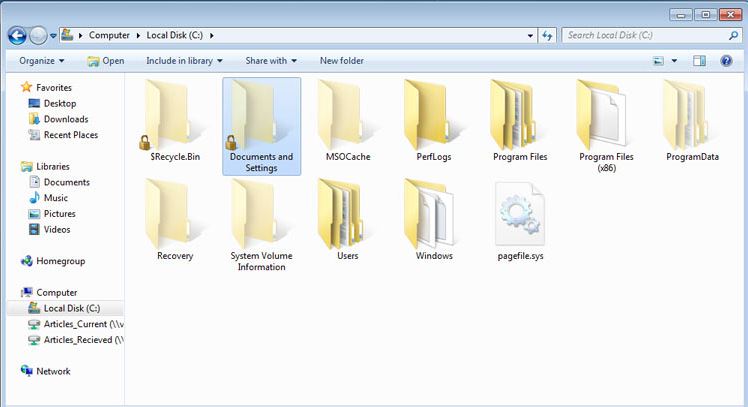
Kali ini Laptopnesia akan berbagi cara mengembalikan file yang terhidden atau tersembunyi di dalam flashdisk atau hardisk. Cara pertama dan kedua tidak menggunakan bantuan aplikasi tambahan. Kita akan belajar cara mengembalikan file atau folder yang terhidden dengan fitur dari sistem operasi Windows. Ikuti caranya berikut ini:
Cara pertama adalah cara mengembalikan file terhidden yang paling standar. Melalui cara ini kita akan mengontrol bagaimana cara Windows membuka dan memperlihatkan isi file atau folder di dalam media penyimpanan. Caranya:
- Buka Windows Explorer dengan cara tekan tombol Windows + E
- Selain itu kamu juga bisa buka Windows Explorer dengan ketik Start lalu pilih Computer atau My Computer
- Tekan tombol Alt, lalu pilih menu Tools di bar atas, setelah itu pilih Folder Options
- Klik tab View lalu klik centang pada “Show hidden files, folder, drives” setelah itu tekan Apply atau OK.
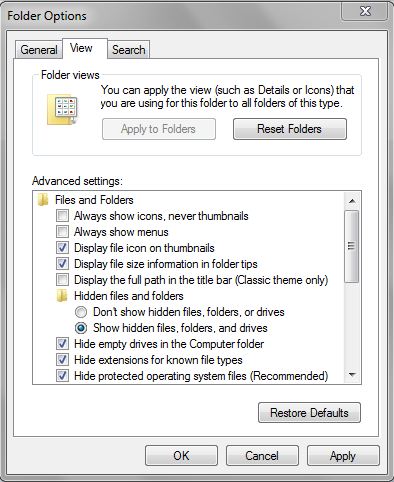
Setelah opsi show hidden file/folder dipilih, sistem operasi Windows akan menampilkan semua data dan folder yang terhidden. Opsi ini juga akan menampilkan semua file tersembunyi di dalam flashdisk atau hardisk yang dicolokkan ke komputer.
CMD atau Command Prompt (cmd.exe) adalah fitur bawaan Windows yang dapat menejermahkan baris perintah teks untuk perintah yang bisa dieksekusi oleh sistem operasi. CMD juga bisa mengembalikan file atau folder yang terhidden atau tersembunyi di dalam flashdisk atau hardisk. Caranya sebagai berikut:
- Colokkan flashdisk atau hardisk yang memiliki file terhidden ke laptop atau PC kamu
- Masuk ke CMD dengan menekan tombol keyboard Windows + R, ketik “cmd” lalu Enter
- Setelah muncul jendela CMD, ketikan lokasi drive Flashdisk atau hardik kamu. Misalkan flashdisk ada drive “F:” maka ketikan F: lalu Enter
- Setelah F:\> ketik “attrib -s -h -r *.* /s /d” lalu Enter
attrib = attribut
– (min) = untuk memunculkan file yang terhidden, bisa diganti dengan + (plus) untuk menyembunyikan data, contohnya: attrib +s +h +r *.* /s /d
-s = mengembalikan data yang terhidden dari sistem atau data yang dapat dikenali oleh System/Windows
-h = untuk menampilkan data yang terhidden
-r = untuk menampilkan data read only
*.* = untuk menampilkan semua ekstensi file atau semua jenis file yang ada di dalam flashdisk atau hardisk. Jika kamu ingin menampilkan format file tertentu, bisa diganti dengan “*.png” untuk file gambar PNG dan “*.mp3” untuk file musik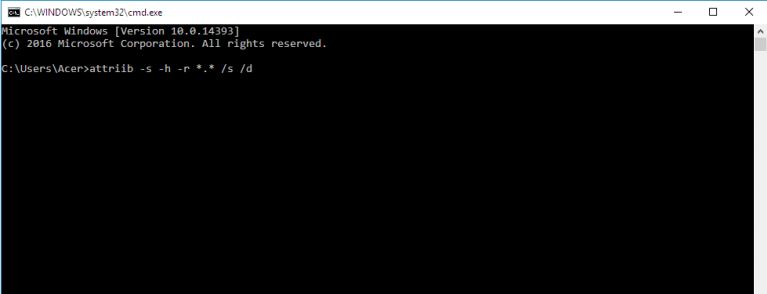
- Tunggu proses selesai, kamu bisa ulangi jika dirasa belum cukup
- Jika semua data di dalam flashdisk F: sudah terlihat kembali, jendela CMD bisa kamu tutup kembali.
Jika dua langkah di atas sudah kamu lakukan, namun file atau folder yang terhidden masih ditemukan. Kamu bisa gunakan bantuan aplikasi antivirus untuk menghapus virus yang kerjanya menyembunyikan file atau folder. Setelah virus musnah, dijamin flashdisk atau hardisk kamu akan kembali seperti semula, alias tidak ada lagi file terhidden.
Antivirus lokal SMADAV 2018 adalah program antivirus yang bisa memunculkan file yang terhidden oleh virus. Di versi terbarunya, SMADAV bisa membantu mendeteksi virus dan menampilkan file yang disembunyikan oleh virus. SMADAV juga punya tambahan antiransomware yang mencegah virus, ransomware dari flashdisk atau hardisk agar tidak menyebar ke komputer atau drive lain. SMADAV adalah antivirus pembantu. Artinya Ia hanya berfungsi membantu antivirus utama untuk menangani virus lokal dan mengembalikan file yang terhidden tanpa menghapusnya. Untuk download SMADAV klik di sini.

Cara mengembalikan file yang terhidden dengan SMADAV pun cukup mudah. Jalankan aplikasi SMADAV dan scan flashdisk atau hardisk yang kamu colokkan ke komputer. Tunggu proses selesai dan ikuti petunjuk selanjutnya untuk membersihkan virus dan mengembalikan file yang terhidden. Aplikasi ini gratis dan bisa didownload bebas oleh pengguna sistem operasi Windows.